El GPS de muestro móvil es un elemento sin el que no podríamos experimentar gran cantidad de funciones muy útiles. Por eso mismo, cuando comienza a fallar, la navegación, la ubicación de nuestra posición y muchas otras herramientas que requieren de nuestra correcta geo-localización, dejarán de funcionar correctamente.
Son muchos los fallos que puede dar el GPS, y estos pueden comenzar sin previo aviso y aunque previamente todo funcionara correctamente. Por suerte, podemos echar un vistazo a varias soluciones dependiendo de cuál sea el error que tengamos con nuestro GPS.
Diagnóstico de Motorola
Antes de proceder con diversas soluciones manuales, es conveniente aprovechar la propia herramienta que Motorola brinda para localizar errores en sus dispositivos e intentar corregirlos. Ayuda del dispositivo o Ayuda de Moto, es una programa pre-instalado en los terminales de la marca.
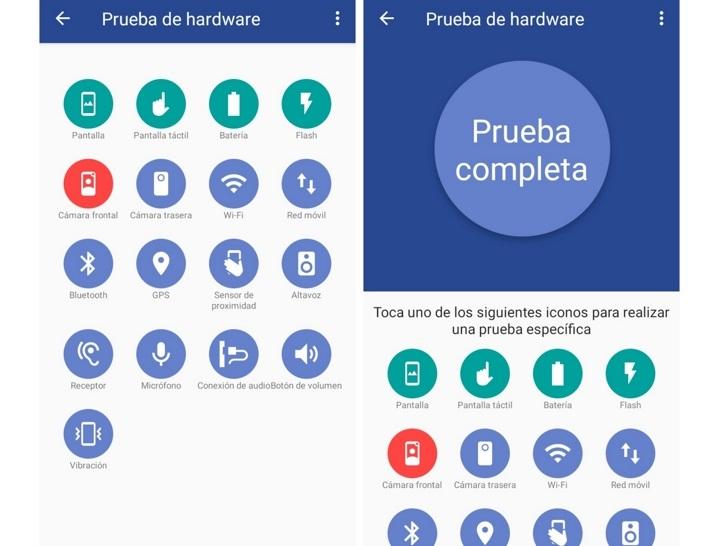
Dentro de sus opciones encontraremos Diagnóstico del dispositivo. Al pulsar se realizará un test sobre los elementos más importantes del área, incluyendo los sensores y las conexiones. De esta forma, si existen un problema con el GPS nos serán revelado en cuestión de segundos y podremos actuar en consecuencia con los pasos marcados por la aplicación.
El GPS del Motorola no se conecta
Reiniciar el móvil
Es el primer paso que debemos dar cuando no conseguiremos que el GPS se conecte o coja señal. Reiniciar el móvil permitirá liberarlo de cualquier archivo o aflicción que esté pudiendo interferir en la correcta conexión del GPS. Para ello dejamos apretado el botón de encendido y pulsamos sobre “Reiniciar”
Activar y desactivar el GPS
Es algo que realizamos igualmente tanto con el Bluetooth como con el Wi-Fi cuando tenemos problemas. Tendremos que deslizar la barra de acceso rápido y desactivar el GPS. Ahora debemos esperar 30 segundos y volver a activar la función, para ver si el problema se resuelve.
Borrar la caché de la app
La activación del GPS suele ir asociado en muchos casos a a una app concreto. Por ejemplo, podremos querer ponerlo en marcha para usar Google Maps en un viaje o para mirar el cielo nocturno con Google Sky Map. Sea cual sea la app, si el GPS no se conecta, tendremos que probar a borrar la caché de dicha aplicación.
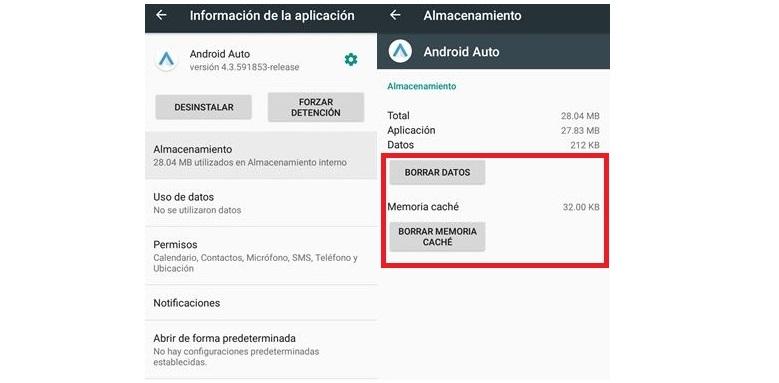
Para hacerlo tendremos que ir al menú de Ajustes/Aplicaciones y buscar aquella app en la que el GPS no funcione. Después pulsamos sobre ella tocamos sobre “Borrar datos y caché”. Después volvemos a acivar el GPS y entrar en la app a la que queramos dar uso.
Quitar la funda
Es un clásico y una de las mayores causas por las que el GPS no logra conectar. Si tienes una funda o carcasa prueba a quitarla e intentarlo de nuevo. Si funciona, es muy posible que dicha funda contenga elementos metálicos que estén interfiriendo en la antena GPS.
Entra en Modo Seguro
Debemos hacerlo cuando pudiéramos sospechar que alguna app está interfiriendo en el correcto funcionamiento del GPS. Para entrar tendremos que mantener pulsado el botón de encendido. Después seleccionamos “Apagar” pero manteemos pulsado el botón de encendido. El equipo se reiniciará y arrancará de forma automática en Modo Seguro. El sistema arrancará sin ninguna app de terceros ejecutada, lo que nos permitirá, en primer lugar, comprobar si el GPS funciona correctamente. Si es así, debemos borrar apps de más reciente a más antigua e ir reiniciando el terminal para comprobar si los problemas desaparecen.
El GPS no ubica bien en Motorola
Es posiblemente el problema más clásico, ya que el GPS debe conectarse a los diferentes satélites para ofrecer nuestra ubicación precisa. De todas formas hay muchas ocasiones en los que la ubicación que revela el GPS no es ni de lejos en la que estamos en esos momentos.
Comprobar la fecha y la hora
Es muy importante que nuestro móvil muestre la fecha y la hora correcta, ya que de lo contrario el GPS puede ubicarnos en un uso horario diferente y arrojar errores de precisión. Para asegurarnos tendremos que ir a Ajustes/Sistema/Fecha y hora y después marcar la opción de “Fecha y hora automáticas” Una vez hecho el GPS debería funcionar correctamente.
Modo de alta precisión
De igual forma, es posible que necesitemos ayudar al GPS a realizar una ubicación más precisa. Para ello podremos activar el modo de Alta Precisión desde los Ajustes/Seguridad y bloqueo de pantalla/Privacidad/Ubicación/Precisión de la ubicación. Una vez dentro marcaremos el Modo de alta Precisión y nuestro GPS funcionará al máximo rendimiento, pero también consumirá más batería.
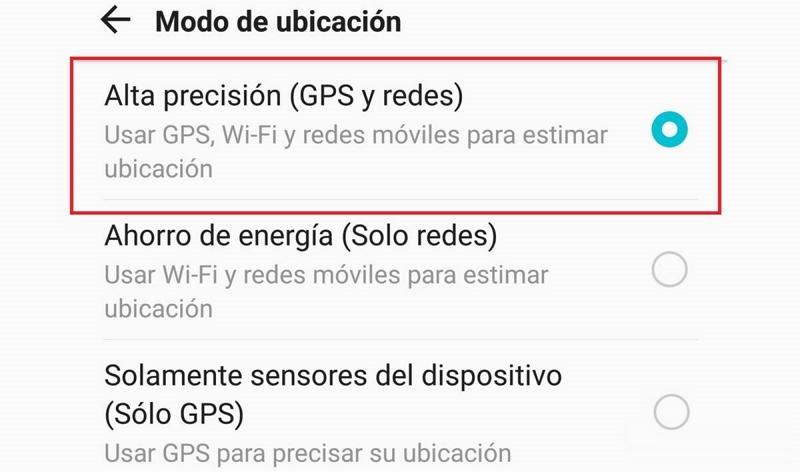
Calibrar la brújula
Entre la gran cantidad de sensores que tiene nuestro móvil, la brújula juega un papel importante para que el GPS pueda situarnos y saber cuando nos dirigimos al norte y cuando al sur. Si no está calibrada, difícilmente podremos llegar al lugar deseado. Algunos móviles de Motorola cuentan con una app de brújula instalada de serie, para pode entrar y calibrarla en cuestión de segundos. Si no es así, podremos descargar alguna desde Google Play para hacer lo propio.
Restablecer los datos del A-GPS
El denominado como Assisted GPS o GPS Asistido aprovecha que se usan smartphone y dispositivos inteligentes para obtener una localización y posicionamiento más rápidos. Pero en ocasiones puede ser conveniente reestablecer sus datos para que todo funcione de manera más precisa. Podemos hacerlo con una de las mejores apps para tal fin como es GPS Status & Toolbox. Entre sus opciones, podremos reiniciar o descargar datos de A-GPS regularmente para conseguir ubicaciones más rápidas y precisas.
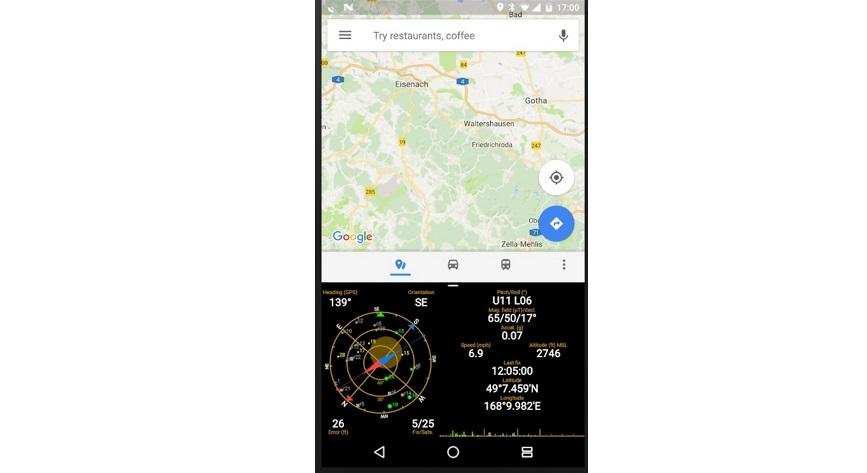
Actualiza el móvil
Mantener nuestro Motorola actualizado siempre es sinónimo de contar con todas las correcciones al día. En muchas ocasiones, los parches lanzados en los Moto, corrigen fallos de funcionamiento en el GPS u otro tipo de conectividad. Para comprobar que estamos al día acudimos a Ajustes/Sistema/Actualizaciones del Sistema y buscamos actualizaciones. Si tenemos alguna pendiente, y una vez actualizado, tendremos que probar si el problema ha desaparecido.

